|
Для
добавления новой записи в Контакты книгу нажмите кнопку
"Создать
Контакт" или дважды кликните
мышью на пустой строке в области просмотра. Также для этого Вы
можете использовать "горячие кнопки" Ins или Ctrl + N.
Для
редактирования существующей записи нажмите кнопку
"Редактировать"
или дважды кликните мышью на данной записи в области просмотра.
Также для этого Вы можете использовать "горячие кнопки"
Ctrl+Enter.
Диалоговое окно для работы с
записью имеет следующий вид:
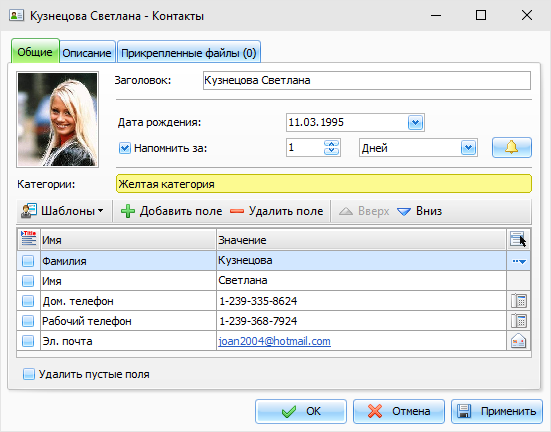
Поля для ввода
информации:
Заголовок - заголовок записи (может быть сформирован
автоматически, если имеются поля, помеченные для использования в
заголовке).
Дата рождения
- поле для ввода даты
рождения.
Далее идут настройки
оповещения:
Напомнить
за - здесь Вы можете
установить период, за который вы хотите получить оповещение о дне
рождения. Вы можете выбрать количество дней или недель.
Для
открытия Расширенных настроек оповещения нажмите
кнопку  правее этого
поля. правее этого
поля.
Категории - здесь вы можете присвоить записи одну или
несколько категорий. Смотрите раздел "Работа с
категориями" для дополнительной информации.
Для работы с изображением,
поместите курсор мыши над полем картинки и Вы увидите
соответствующие кнопки:
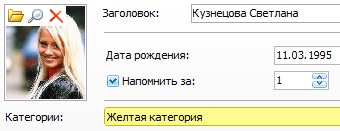
Нажмите кнопку  и выберите файл изображения, которое
Вы хотели бы добавить. Программа поддерживает основные форматы
изображений.
и выберите файл изображения, которое
Вы хотели бы добавить. Программа поддерживает основные форматы
изображений.
Кнопка  используется для открытия встроенного
просмотрщика изображений. Здесь Вы сможете увидеть полноразмерное
изображение, загрузить другую картинку, сохранить ее в файл и
т.д. используется для открытия встроенного
просмотрщика изображений. Здесь Вы сможете увидеть полноразмерное
изображение, загрузить другую картинку, сохранить ее в файл и
т.д.
Для
удаления картинки нажмите кнопку  и изображение
будет удалено. и изображение
будет удалено.
Дополнительные поля
Программа дает возможность добавить практически
любую информацию о контакте в области ввода дополнительной
информации.
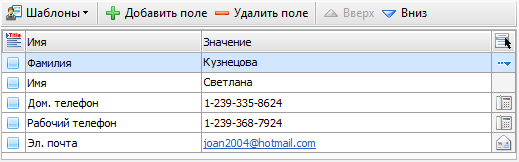
Данная область представлена в виде
таблицы. По умолчанию эта таблица содержит список наиболее часто
используемых полей, однако Вы можете добавить или удалить
необходимые поля используя кнопки "Добавить
поле" и "Удалить
поле". Также Вы можете
изменить порядок полей, перемещая их при помощи кнопок
"Вверх" и "Вниз".
При нажатии на кнопку
"Добавить
поле" откроется диалоговое
окно:

В этом окне Вы можете добавить
любое существующее поле или создать новое. Если Вы создаете новое
поле, Вам необходимо ввести его уникальное название и выбрать
тип: Текст, Телефонный
номер, E-mail адрес, Интернет
адрес или Дата.
Поля дат поддерживают
напоминания.
Полученный таким образом список
полей Вы можете сохранить как шаблон
и использовать его при добавлении
новых записей в Контакты.
Вы
можете пометить поля, которые Вы хотите использовать в качестве
заголовка записи. Заголовок при этом будет создан
автоматически.
Описание - используйте это поле для ввода дополнительной
информацию о записи, ее описание. Данное поле поддерживает богатое
текстовое форматирование (RTF), вставку картинок, таблиц и
гиперссылок. См. Работа с заметками и описаниями для более
подробной информации.
Прикрепленные файлы
- эта функция позволяет присоединить
любой файл к записи. Все присоединенные файлы будут сохранены
непосредственно в базе данных. См. раздел "Работа с
присоединенными файлами" для более подробной
информации.
|